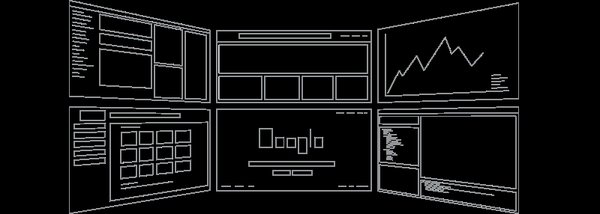Rufus 3.1 program: kako koristiti
Što se promijenilo u Rufusu
Ništa se nije značajno promijenilo u programu. Rufus 3.x je još uvijek mali usko fokusirani program koji može raditi samo ono što može, i ništa više. I dalje je besplatan, i dalje postoji u uobičajenoj verziji za instaliranje u Windows okruženju i u prijenosnoj verziji. I još uvijek se može preuzeti na web stranici autora: https://rufus.ie/
Ali postoje promjene. Rufus više ne podržava stvaranje medija za podizanje sustava s Windows XP i Vista. Ako ih trebate snimiti, za to ćete morati koristiti bilo koju staru verziju Rufusa 2.x. Stare verzije možete preuzeti na istoj službenoj web stranici gore navedenog programa klikom na donju vezu za preuzimanje trenutne verzije "Ostale verzije".
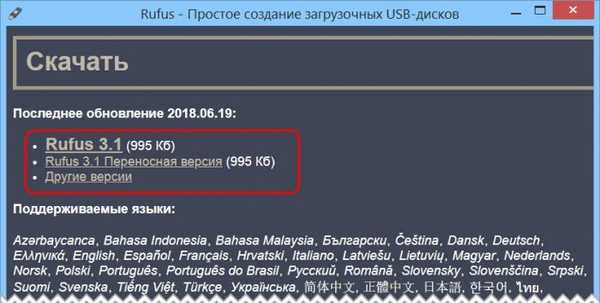
Prvo što vam plijeni pogled je promijenjeno sučelje i organizacija Rufusa 3.x. Program je postao moderniji, kako bi odgovarao trenutnim verzijama sustava Windows. Ako je na vanjsko računalo spojeno više vanjskih USB pogona, kao i prije odaberite ih u gornjem stupcu "Uređaj". Ali mogućnost odabira ISO slike s dna prozora programa pomaknula se prema gore. A sada se zove "Metoda preuzimanja". Kao takvu metodu možemo navesti ISO slike sustava Windows i LiveDisk, kao i uobičajene slike (ne pokretanje), MS-DOS i FreDOS slike.
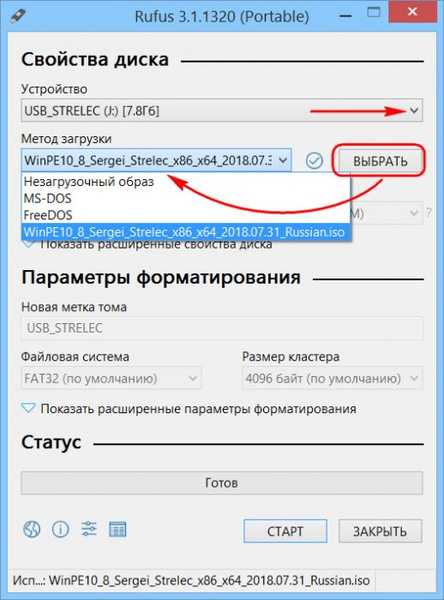
Stvaranje bootable Legacy flash pogona
Ako mi, prijatelji, moramo stvoriti USB fleksibilni pogon za pokretanje računala za računalo s uobičajenim naslijeđenim BIOS-om, odaberite stupac "MBR" u stupcu "Partition Scheme". Tip BIOS-a i datotečni sustav NTFS automatski će se podići. Zatim kliknite "Start".
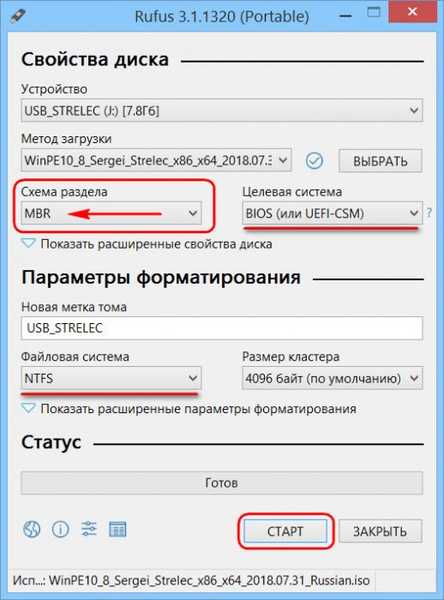
Stvaranje UEFI flash pogona koji se može pokrenuti
Ako trebate stvoriti UEFI flash pogon, odaberite "GPT" u stupcu "Partition Scheme". Vrsta UEFI sustava i datotečni sustav FAT32, kao i u prethodnom slučaju, automatski će se instalirati. Zatim kliknite "Start".
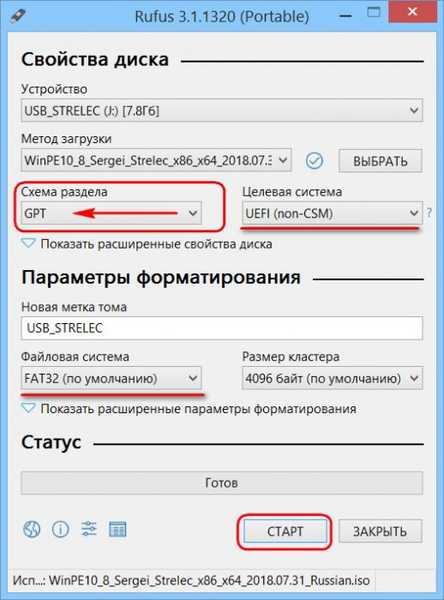
Stvaranje UEFI bootable USB Flash Drive s NTFS datotečnim sustavom
Rufus može stvoriti UEFI flash pogon koji se može pokrenuti s datotečnim sustavom NTFS ako postoje datoteke na snimljenoj slici veće od 4 GB.
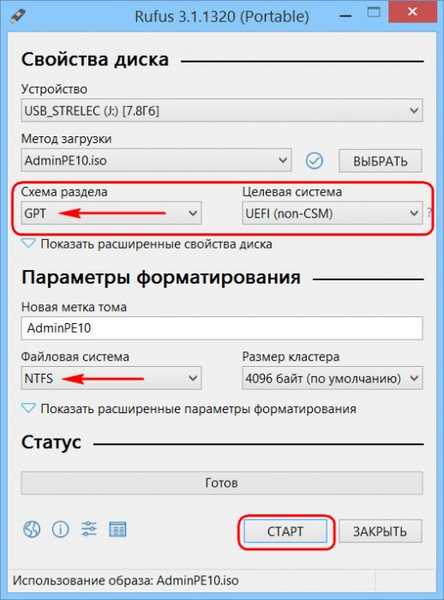
Stvaranje Windows To Go
Kao i verzije 2.x, i Rufus 3.x može stvoriti Windows To Go. Ako u stupcu "Metoda pokretanja" naznačimo ISO postupak instalacije sustava Windows, imamo izbor - standardnu instalaciju ili Windows To Go.
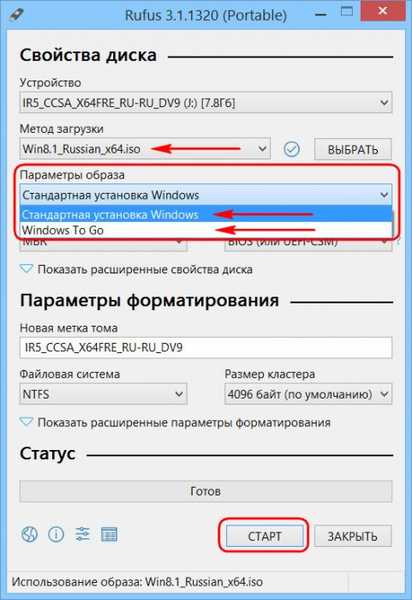
Vrsta oblikovanja i loša provjera
Rufus 3.x naslijedio je s prethodnih verzija napredne mogućnosti oblikovanja za USB uređaje. Prilikom stvaranja medija prema zadanim postavkama program izvodi njihovo brzo (površinsko) oblikovanje. Ali ako je potrebno, možemo poništiti odabir brzog oblikovanja kako bismo aktivirali potpuno (duboko) oblikovanje. Također, ako je potrebno, možemo aktivirati opciju provjere medija zbog loših blokova.
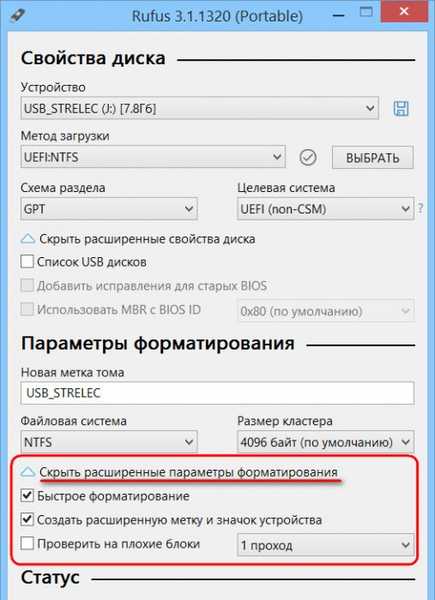
Prijenos sadržaja flash pogona u VHD datoteku
Ako u prozoru Rufus otvorimo napredna svojstva diska, u stupcu "Uređaj" pojavit će se ikona u obliku diskete.

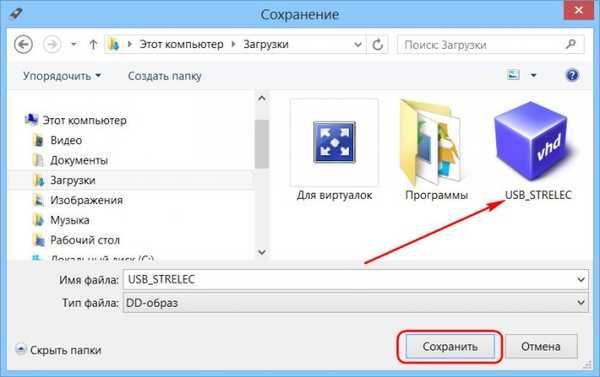


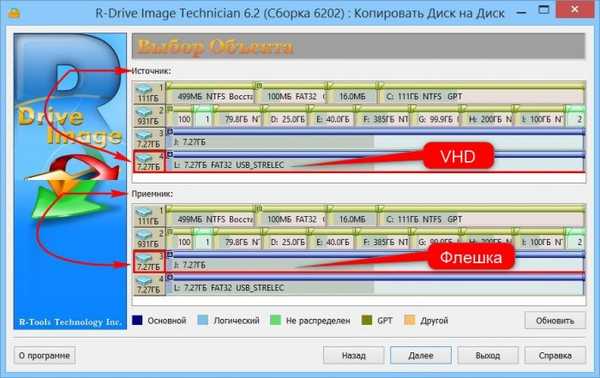
Oznake za članak: Rufus GPT MBR UEFI flash pogon